MODUL 2
MENGIDENTIFIKASI DAN MENGOPERASIKAN
KOMPUTER PERSONAL
Disini saya akan menginstall windows XP SP2, saya melakukannya dengan menggunakan aplikasi VMWARE, berikut adalah langkah - langkah dari instalasi windows XP.
Pertama siapkan kaset CD windows XP atau melalui file ISO win XP, setelah itu masuk ke VMWARE kemudian akan muncul seperit gambar dibawah ini .
Setelah proses initializing selesai maka akan masuk halaman seperti gambar berikut, kemudian tekan Enter untuk Set Up windows.
Setelah tekan enter kemudian masuk halaman seperti gambar dibawah ini, kemudian tekan F8 untuk Iagree.
Setelah tekan F8 maka akan masuk halaman partition hardisk, kemudian tekan C untuk membuat partisi hadrisk, tampak seperti gambar dibawah ini.
Kemudian akan masuk ke dalam halaman menentukan berapa memory yang akan di paritsi, setelah menentukan memory kemudian tekan Enter.
Setelah tekan Enter maka akan masuk halaman seperti dibawah ini, dan sudah ada partisi yang tadi saya buat, tampak seperti gambar dibawah ini.
Sebelum itu tekan Enter untuk menginstall partisi yang sudah kita buat tadi, maka akan masuk halaman seperti dibawah ini, kemudian pilih format the partition using the NTFS file system (quick), kemudian Enter untuk melanjutkan proses format.
Setelah proses format selesai maka akan masuk pada proses copying files, tunggu prosesnya sampai selesai seperti gambar di bawah ini.
setelah copy file selesai kemudian akan ada proses reboot.
Kemudian setelah proses reboot selesai akan masuk pada halaman seperti gambar di bawah ini, gamabar dibawah merupakan proses instaling device.
Kemudian masuk ke menu Regional and Language Option, kemudian tekan Next seperti gambar dibawah ini.
Kemudian kita akan memasuki halaman untuk mengisi nama User, setelah mengisi nama kemudian langsung saja tekan Next seperti gamabr dibawah ini.
Lalu akan masuk ke menu untuk mengisi Product Key dari windows XP, kemudian isikan product key yang kita punya, tampak seperti gambar dibawah ini.
Setelah mengisi product key kita akan memasuki menu untuk mensetting jam dan tanggal, kemudian tentukan time zone yang sesuai dengan daerah kita, contohnya seperti gambar dibawah ini.
Setelah itu kiata akan masuk proses instalasi yang membutuhkan waktu cukup banyak, tampak seperti gambar dibwah ini.
Setelah itu pada saat instalasi berjalan akan memasuki menu networking setting, kemudian pilih Typical Setting yang tampak seperti gambar dibawah ini.
Kemudian masuk ke dalam menu Workgroup or Domain Setting, kemudian tekan next seprti gamabar dibawah ini.
Kemudian akan melakukan proses Copying file, tunggu hingga proses selesai.
Setelah proses selesai makan akan masuk ke proses Loading Windows XP seperti gambar dibawah ini.
Setelah proses Loading Windows selesai maka akan masuk kedalam desktop yang berarti proses instalasi selesai, yang tampak seperti gambar dibawah ini.
Itu tadi saya melakukan Instalasi Windows MODUL 2 apabila ada salah kata saya mohon maaf, sekian dari saya terima kasih.





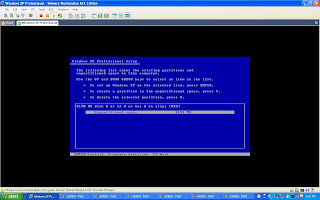








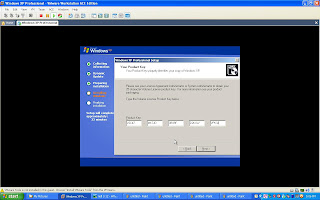







0 Response to " "
Posting Komentar